Heim >häufiges Problem >So lösen Sie das Problem, dass beim Starten eines Windows 10-Computers Englisch angezeigt wird
So lösen Sie das Problem, dass beim Starten eines Windows 10-Computers Englisch angezeigt wird
- WBOYnach vorne
- 2023-07-11 16:57:062981Durchsuche
Viele Freunde werden bei der Verwendung von Computern immer auf verschiedene Probleme stoßen. Nach dem Einschalten stellen sie beispielsweise fest, dass der gesamte Computer auf Englisch umgestellt wurde Wie kann man das Problem lösen, dass beim Hochfahren eines Windows 10-Computers Englisch angezeigt wird?
1. Nachdem Sie den Computer eingeschaltet haben, klicken Sie unten links auf „Start – Einstellungen“. Wie im Bild gezeigt:
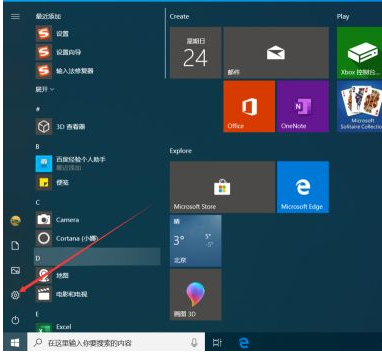
2. Nachdem Sie die Windows-Einstellungsoberfläche aufgerufen haben, klicken Sie auf „Zeit und Sprache“. Wie im Bild gezeigt:
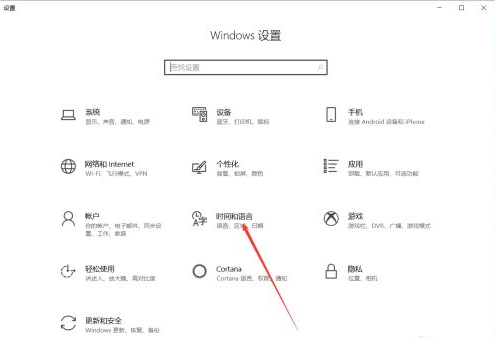
3. Nachdem Sie die Zeit- und Sprachoberfläche aufgerufen haben, klicken Sie auf „Region und Sprache“. Wie im Bild gezeigt:
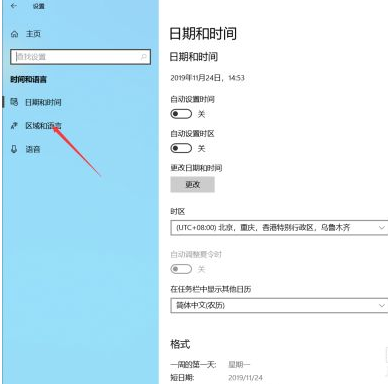
4. Nachdem Sie die Region und die Sprachoberfläche aufgerufen haben, klicken Sie auf „Spracheinstellungen verwalten“. Wie im Bild gezeigt:
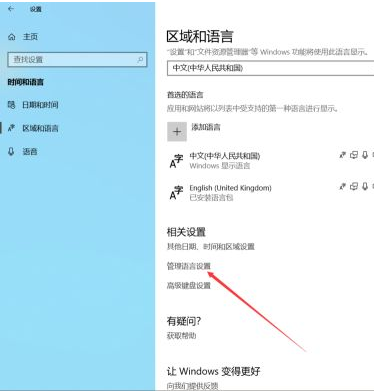
5. Klicken Sie nach dem Aufrufen der Verwaltungsoberfläche auf „Einstellungen kopieren“. Wie im Bild gezeigt:
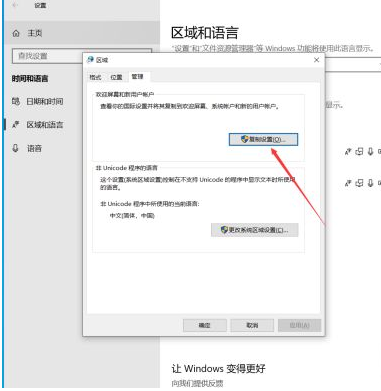
6. Nachdem Sie die Einstellungsoberfläche für den Begrüßungsbildschirm aufgerufen haben, aktivieren Sie „Begrüßungsbildschirm und Systemkonto“ und klicken Sie dann auf „OK“. Wie im Bild gezeigt:
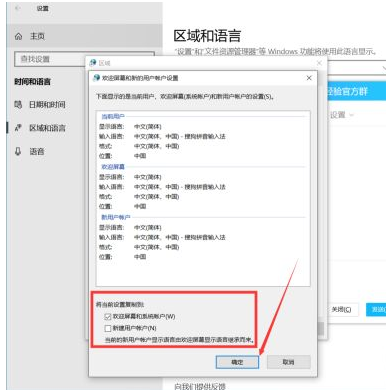
7. Nachdem Sie auf OK geklickt haben, wird die Eingabeaufforderung zum Ändern der Anzeigesprache angezeigt. Klicken Sie auf „Jetzt neu starten“ und warten Sie, bis das System neu gestartet wird. Wie im Bild gezeigt:
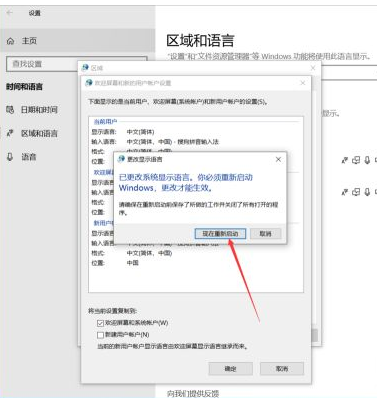
Das Obige zeigt, wie man das Problem der englischen Sprache beim Hochfahren eines Win10-Computers löst. Ich hoffe, es kann allen helfen.
Das obige ist der detaillierte Inhalt vonSo lösen Sie das Problem, dass beim Starten eines Windows 10-Computers Englisch angezeigt wird. Für weitere Informationen folgen Sie bitte anderen verwandten Artikeln auf der PHP chinesischen Website!

